반응형
윈도우 10의 소소한 팁인데요.
이 팁은 사용자에 따라 호불호가 갈릴 수 있는 포스팅이고 저처럼 작업 표시줄이 꽉 찰 정도로 웹브라우저나 응용 프로그램을 고정해 놓고 사용하는 분에겐 해당되지 않을 수 있지만 자료 삼아 올려놓습니다.
즉, 작업 표시줄에 앱 이름이 표시될만한 여유 공간이 있어야 적용되고, 꽉 찬 작업 표시줄에는 실행 중인 프로그램에만 앱 이름이 표시됩니다.
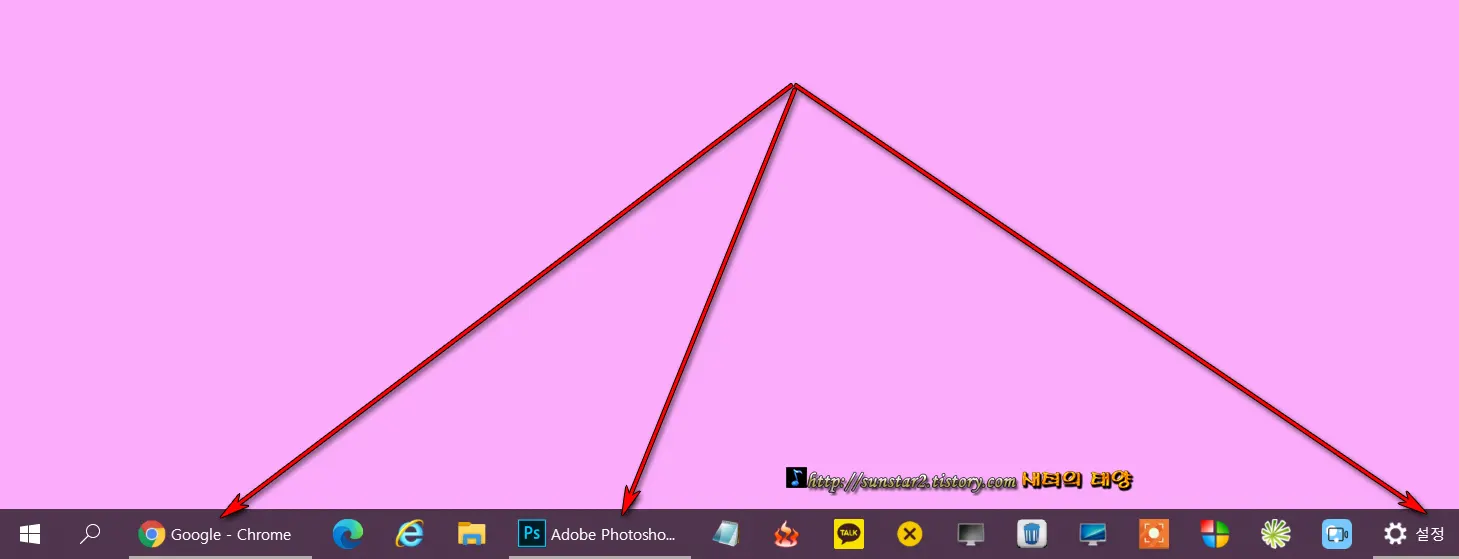
윈도우 10은 기본적으로 작업 표시줄에 고정된 앱 아이콘을 우클릭하면 프로그램 이름을 알 수가 있어 굳이 포스팅할 이유는 없겠지만 위에서 언급했던 대로 자료(?)로 두드립니다.
윈도우 10 설정 조정은 항상 그렇듯이 아주 간단한데요.
1.
시작 버튼을 우클릭하고 설정을 실행합니다.
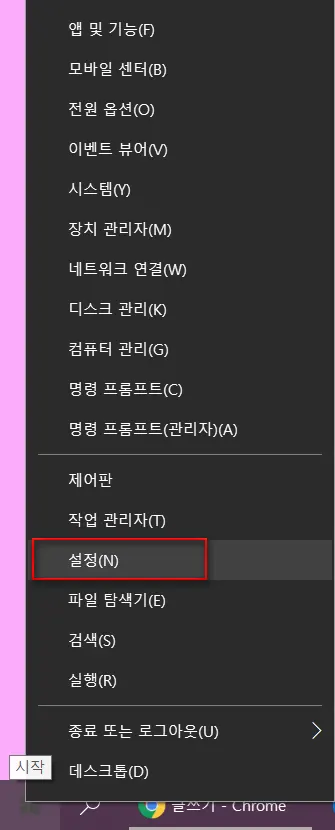
2.
설정 창이 열리면 개인 설정으로 들어가시고요.
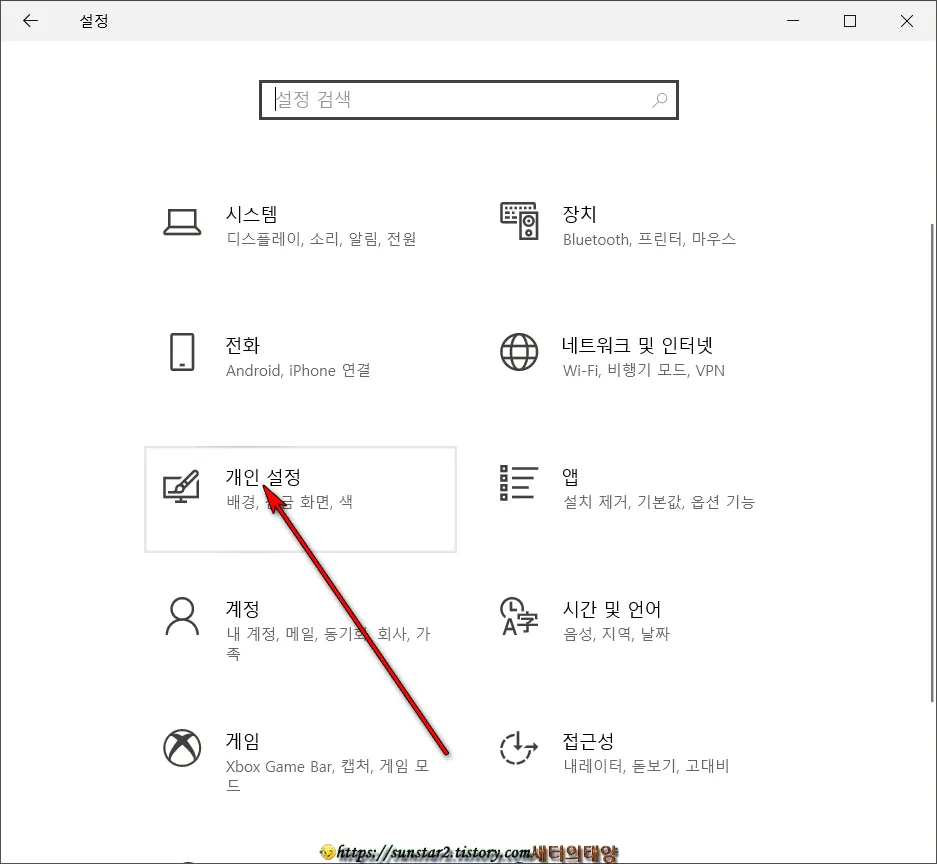
3.
창이 이동되면 왼쪽 목록에서 작업 표시줄을 선택하고, 오른쪽 섹션에서 작업 표시줄 단추 하나로 표시 의 콤보 버튼을 눌러 기본 항상, 레이블 숨기기 로 설정되어있는 콤보 버튼을 눌러 안 함으로 선택하면 곧바로 적용됩니다.
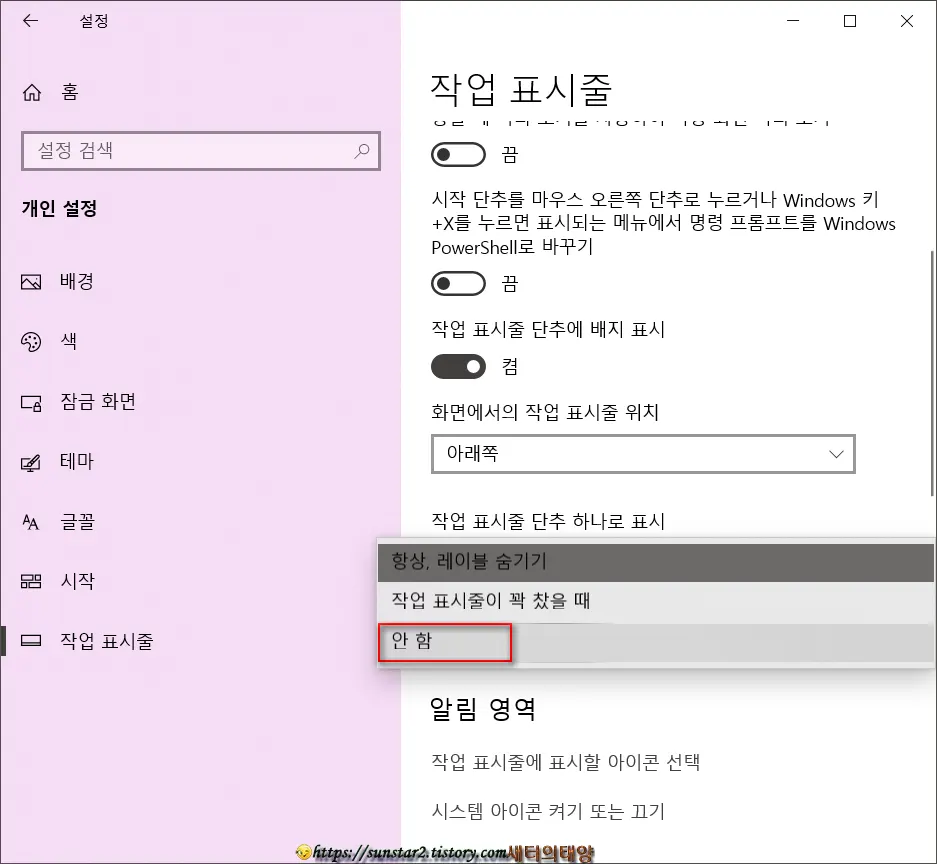
간단하죠~🤔
이상 팁이라고 까지는 할 수도 없는 작업 표시줄에 고정된 앱 이름 표시하는 방법이었습니다~🤐
반응형
'윈도우' 카테고리의 다른 글
| 윈도우10 메모장 제목 표시줄에 별표가 표시되는 이유 (0) | 2021.08.12 |
|---|---|
| 윈도우10 마우스 속도 빠르게 조정하기 (0) | 2021.08.05 |
| 메모장 내용을 PDF나 HTML으로 저장하기 (0) | 2021.08.04 |
| 윈도우10 HDR 활성화하기 (0) | 2021.07.29 |
| 윈도우10 웹페이지 텍스트 음성으로 듣기 (0) | 2021.07.25 |
| 윈도우11 무료 업그레이드 가능 여부 확인하기 (0) | 2021.07.24 |